Hp PAVILION DV7-2110SA, PAVILION DV7-2070EA, PAVILION DV7-2120SA, PAVILION DV7-2050EA, PAVILION DV7-2045EA User Manual
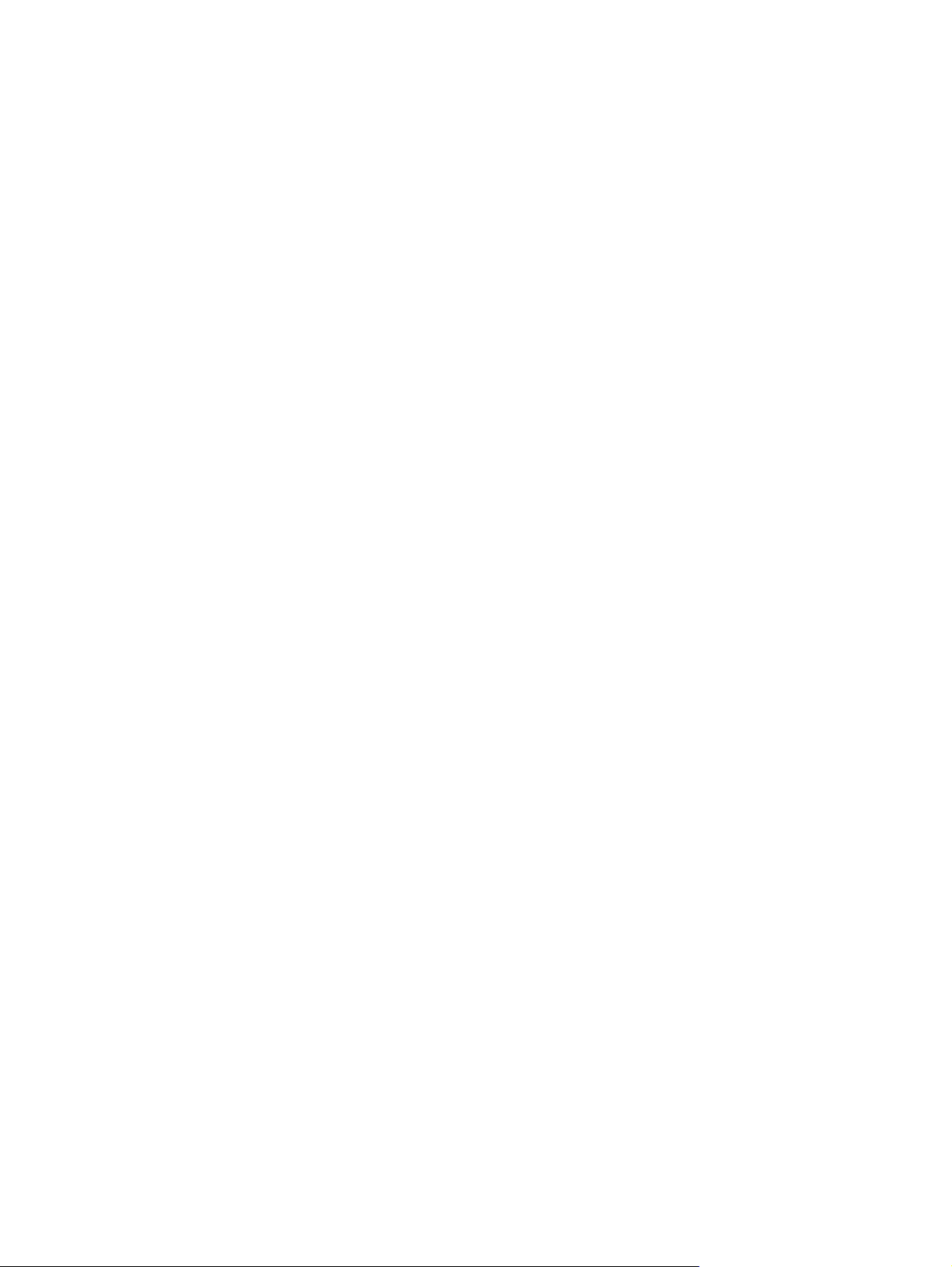
Указывающие устройства и клавиатура
Руководство пользователя
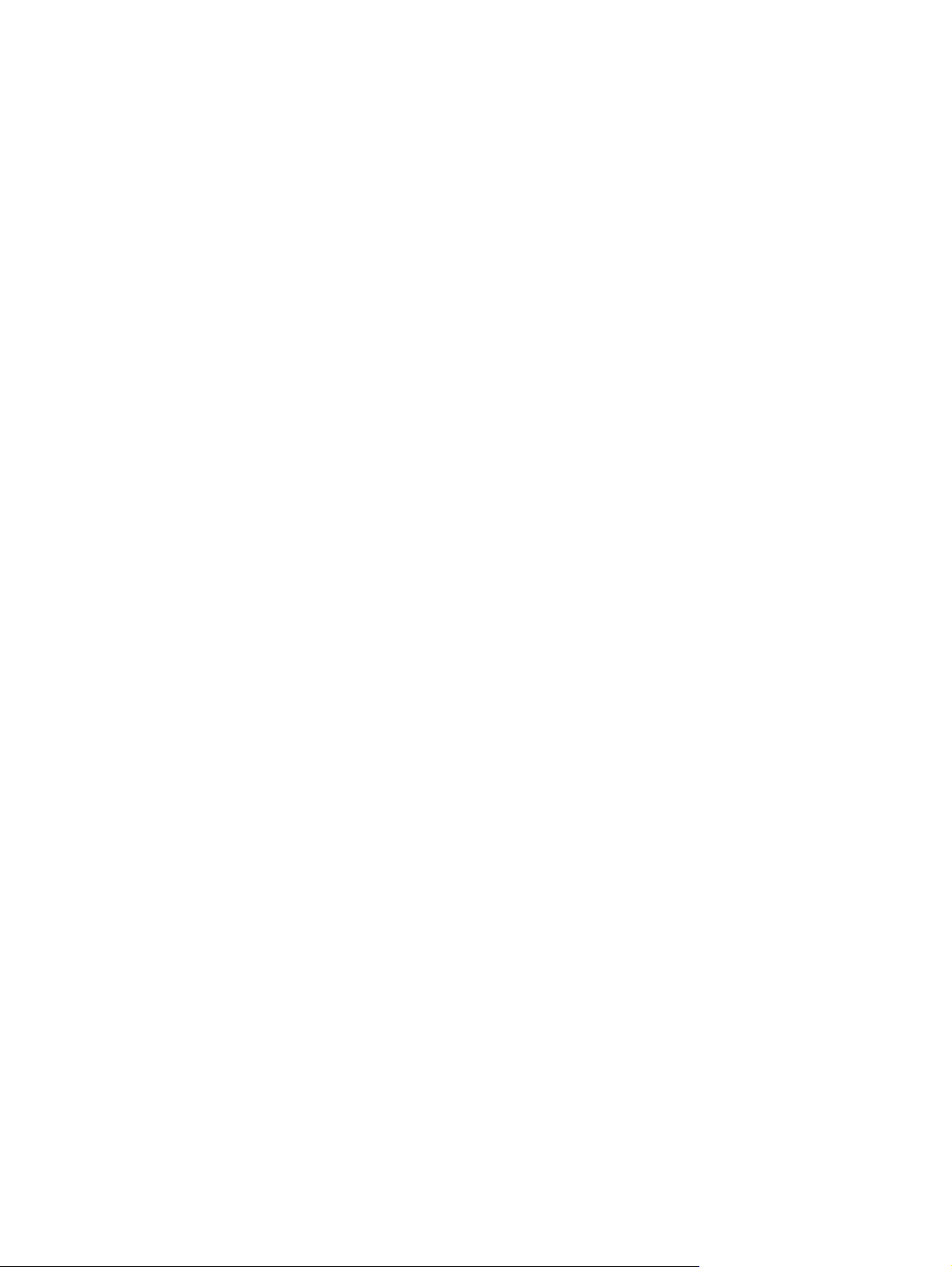
© Copyright 2009 Hewlett-Packard
Development Company, L.P.
Windows — зарегистрированный в США
товарный знак Microsoft Corporation.
Приведенная в этом документе
информация может быть изменена без
уведомления. Гарантийные
обязательства для продуктов и услуг HP
приведены только в условиях гарантии,
прилагаемых к каждому продукту и
услуге. Никакие содержащиеся здесь
сведения не могут рассматриваться как
дополнение к этим условиям гарантии. HP
не несет ответственности за технические
или редакторские ошибки
данном документе.
Первое издание: февраль 2009 г.
Номер документа: 512506-251
и упущения в
Уведомление о продукте
В данном руководстве описываются
функции, являющиеся общими для
большинства моделей. Некоторые
функции на вашем компьютере могут
быть недоступны.
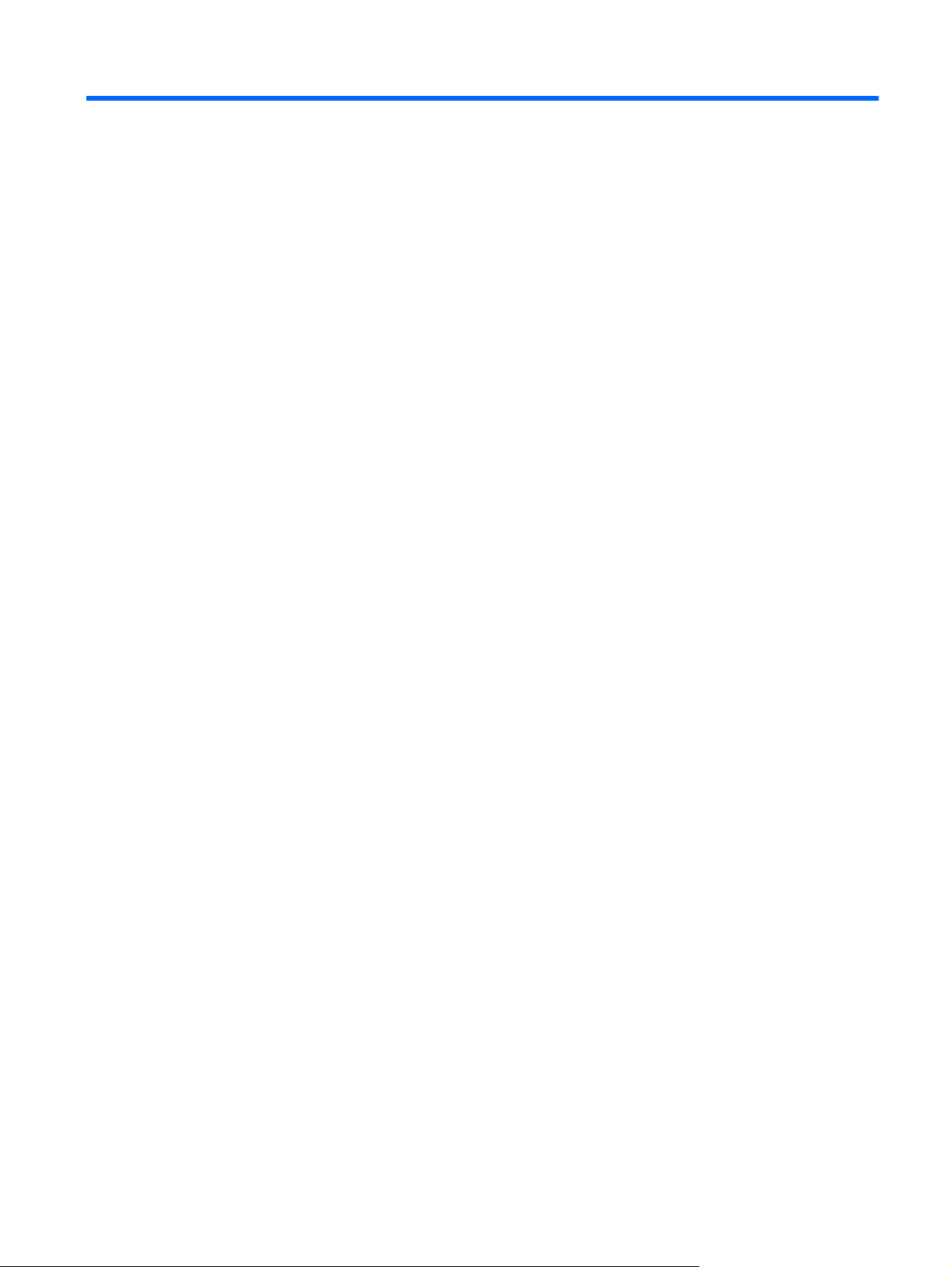
Содержание
1 Использование указывающих устройств
Установка параметров указывающих устройств .............................................................................. 1
Использование сенсорной панели .................................................................................................... 2
Подключение внешней мыши ............................................................................................................ 2
2 Использование клавиатуры
Использование сочетаний клавиш .................................................................................................... 3
Отображение сведений о системе (fn+esc) ..................................................................... 4
Открытие центра справки и поддержки (fn+f1) ................................................................ 4
Открытие окна параметров печати (fn+f2) ....................................................................... 5
Открытие обозревателя Интернета (fn+f3) ...................................................................... 5
Переключение изображения на экране (fn+f4) ................................................................ 5
Переход в спящий режим (fn+f5) ...................................................................................... 5
Активизация функции QuickLock (fn+f6) ........................................................................... 6
Уменьшение яркости экрана (fn+f7) ................................................................................. 6
Увеличение яркости экрана (fn+f8) ................................................................................... 6
Запуск
диска DVD (fn+f9) ............................................................................................................... 6
Остановка воспроизведения аудиодиска или диска DVD (fn+f10) ................................. 6
Воспроизведение предыдущей дорожки или раздела аудиодиска или диска DVD
(fn+f11) ................................................................................................................................ 6
Воспроизведение следующей дорожки или раздела аудиодиска или диска DVD
(fn+f12) ................................................................................................................................ 7
, приостановка или возобновление воспроизведения аудиодиска или
3 Использование цифровых панелей
Использование встроенной цифровой панели ................................................................................ 9
Использование дополнительной внешней цифровой панели ........................................................ 9
4 Очистка сенсорной панели и клавиатуры
Указатель .......................................................................................................................................................... 11
iii
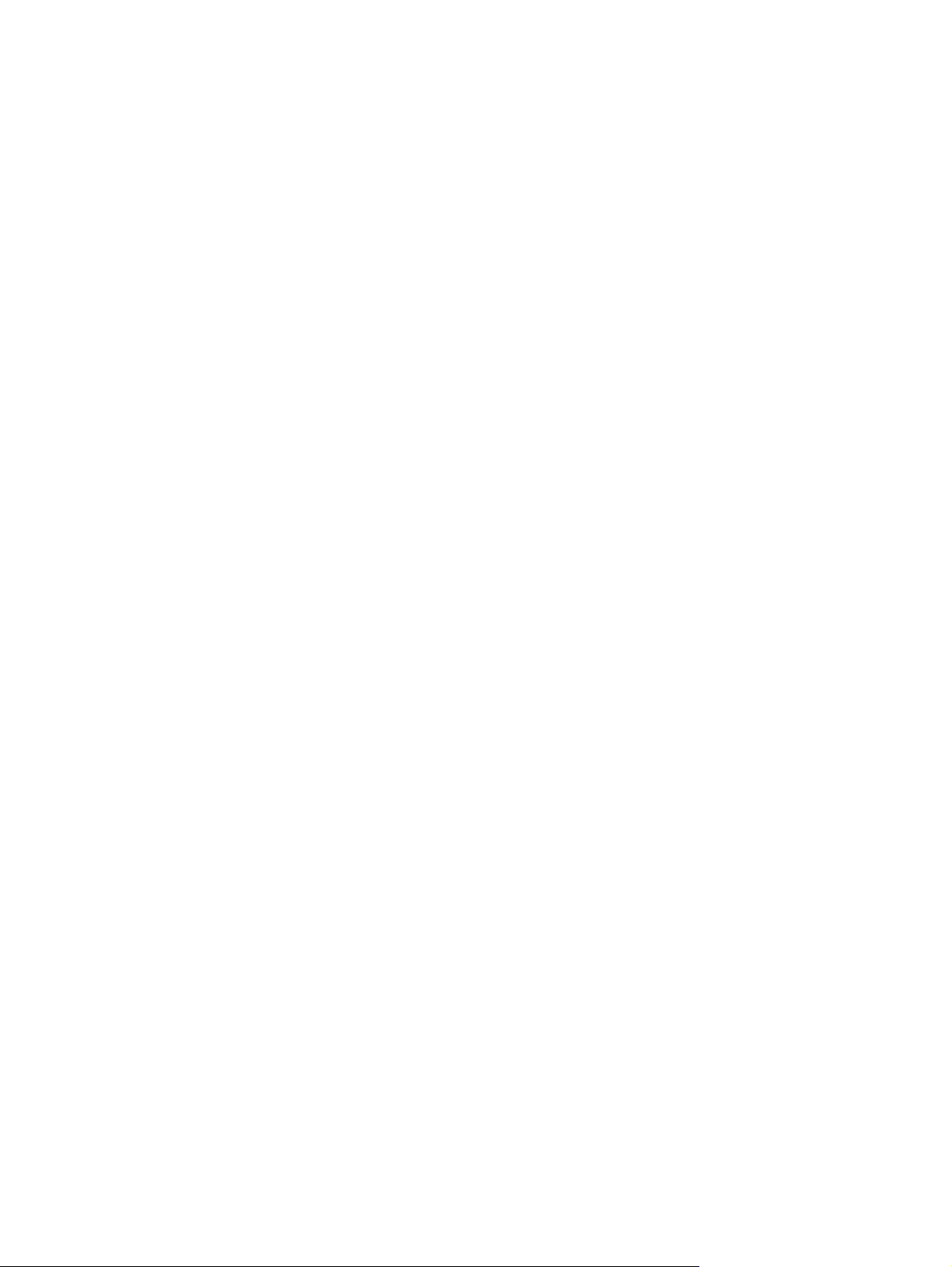
iv
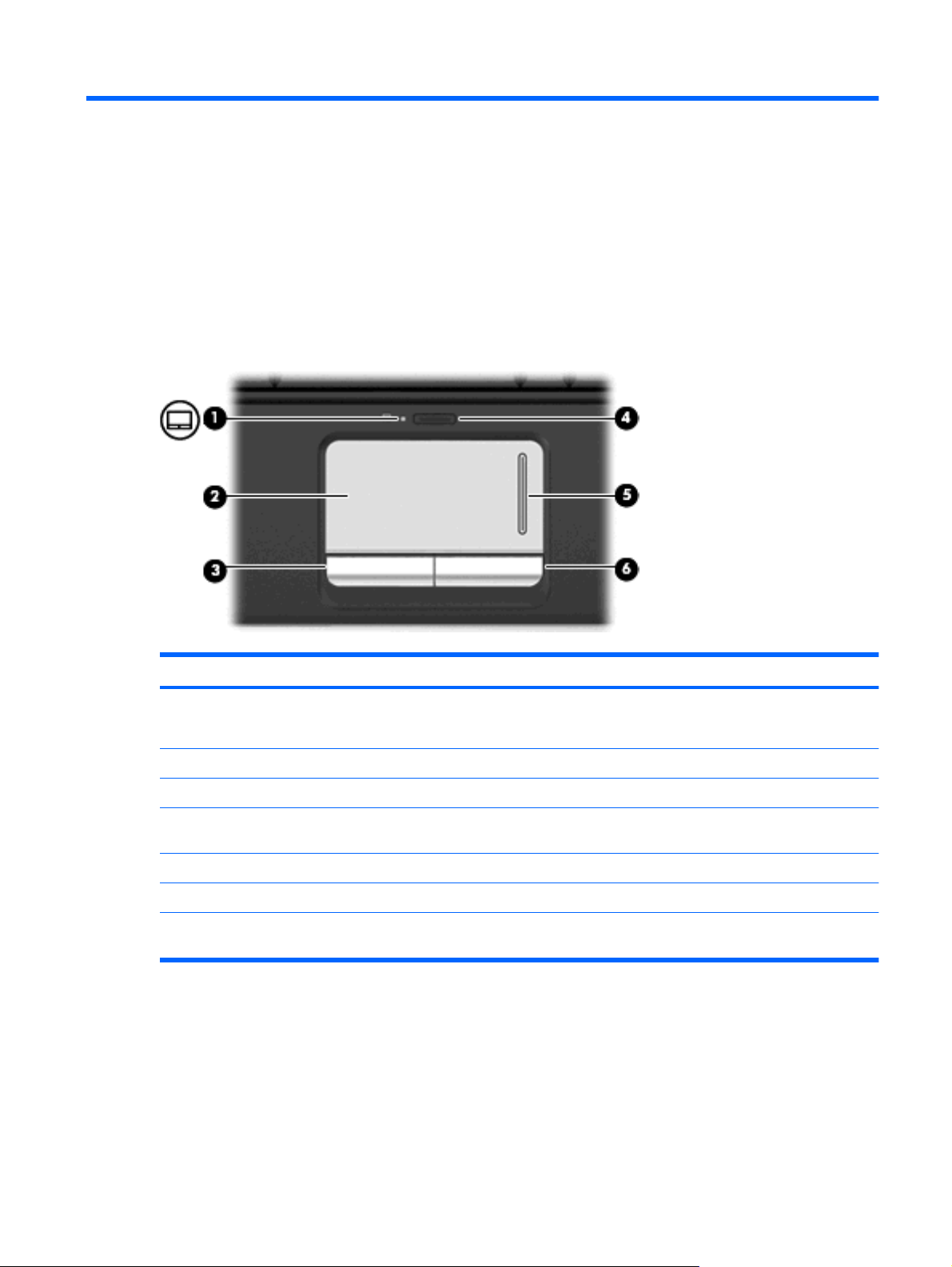
1 Использование указывающих
устройств
Компонент Описание
(1) Индикатор сенсорной панели
(2) Сенсорная панель* Перемещение указателя, выбор и запуск объектов на экране.
(3) Левая кнопка сенсорной панели* Выполняет функцию левой кнопки мыши.
(4) кнопка включения/выключения сенсорной
панели
(5) Зона прокрутки сенсорной панели Прокрутка вверх или вниз.
(6) Правая кнопка сенсорной панели* Выполняет функцию правой кнопки мыши.
*В данной таблице приведены заводские значения параметров. Чтобы просмотреть и изменить параметры сенсорной
панели, выберите Пуск > Панель управления > Оборудование и звук > Мышь.
Белый: сенсорная панель включена.
●
Желтый: сенсорная панель отключена.
●
Включение/выключение сенсорной панели.
Установка параметров указывающих устройств
При помощи свойств мыши в операционной системе Windows® настройте параметры
указывающих устройств, например назначение кнопок, скорость щелчка и параметры указателя.
Чтобы открыть окно свойств мыши, выберите Пуск > Панель управления > Оборудование и
звук > Мышь.
Установка параметров указывающих устройств 1
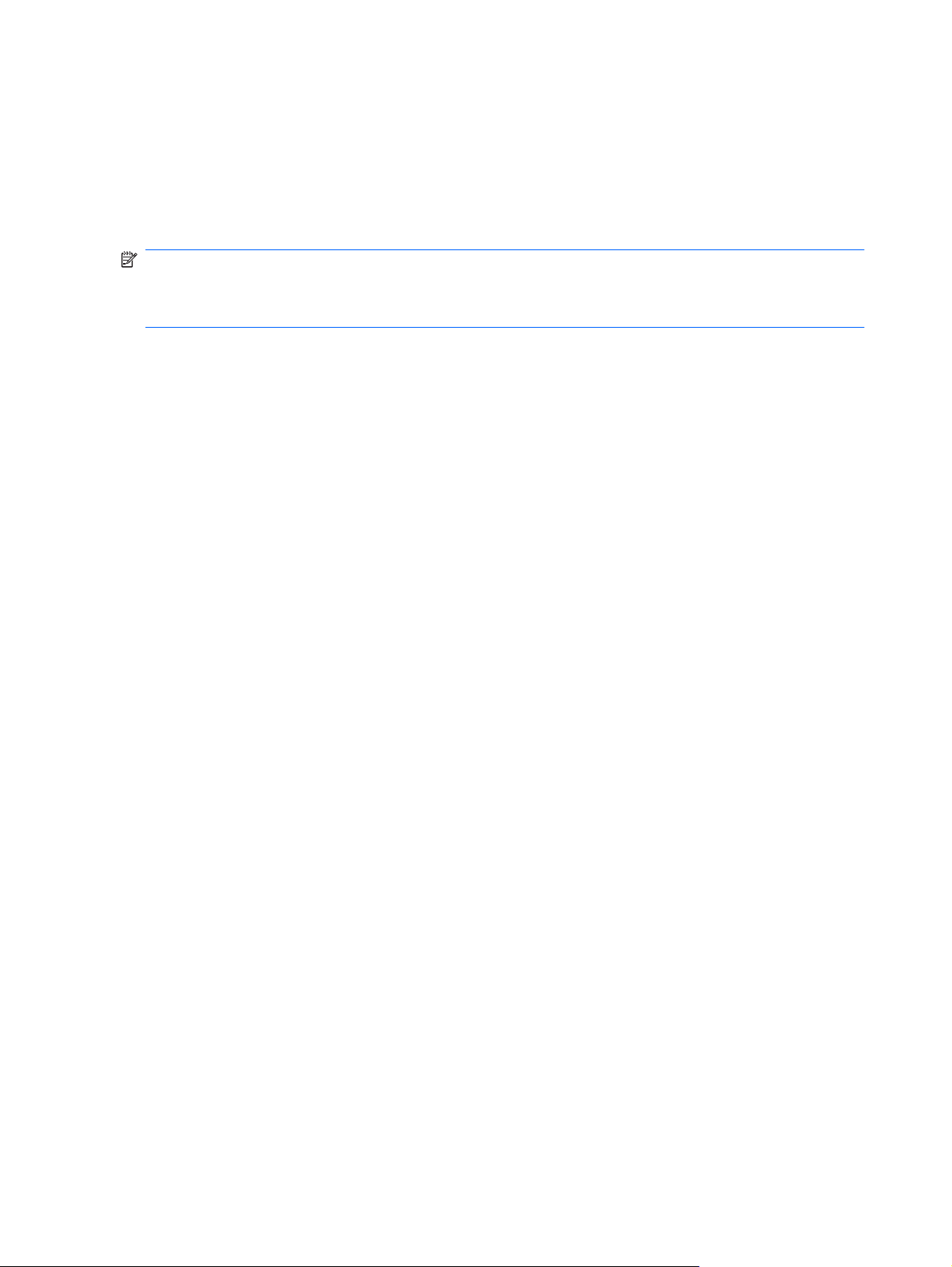
Использование сенсорной панели
Для перемещения указателя проведите пальцем по поверхности сенсорной панели в
направлении, соответствующем направлению необходимого перемещения указателя.
Используйте кнопки сенсорной панели как соответствующие кнопки внешней мыши. Для
прокрутки вверх или вниз с помощью зоны вертикальной прокрутки сенсорной панели проведите
пальцем вверх или вниз по линиям.
ПРИМЕЧАНИЕ. При использовании сенсорной панели для перемещения указателя
необходимо сначала убрать палец с сенсорной панели, а затем переместиться в зону прокрутки.
Если просто сдвинуть палец с сенсорной панели в зону прокрутки, не отрывая его, функция
прокрутки не активизируется.
Подключение внешней мыши
Внешнюю мышь для порта USB можно подключить к одному из USB-портов компьютера. Мышь
USB можно подключить к системе через порт дополнительного стыковочного устройства.
2 Глава 1 Использование указывающих устройств

2 Использование клавиатуры
Использование сочетаний клавиш
Сочетание клавиш означает одновременное нажатие клавиши fn (1) и либо клавиши esc (2), либо
одной из функциональных клавиш (3).
Значки на клавишах f1 – f12 обозначают функции сочетаний клавиш. Функции сочетаний клавиш
и выполняемые с их помощью процедуры описываются в следующих разделах.
ПРИМЕЧАНИЕ. Вид компьютера может отличаться от изображения в данном разделе.
Функция Сочетание клавиш
Отображение сведений о системе. fn+esc
Доступ к справке и поддержке. fn+f1
Открытие окна параметров печати. fn+f2
Открытие обозревателя Интернета. fn+f3
Переключение изображения на экране. fn+f4
Перевод компьютера в режим гибернации. fn+f5
Активизация функции QuickLock. fn+f6
Уменьшение яркости экрана. fn+f7
Увеличение яркости экрана. fn+f8
Использование сочетаний клавиш 3

Функция Сочетание клавиш
Запуск, приостановка или возобновление
воспроизведения аудиодиска или диска DVD.
Остановка воспроизведения аудиодиска или диска
DVD.
Воспроизведение предыдущей дорожки или раздела
аудиодиска или диска DVD.
Воспроизведение следующей дорожки аудиодиска или
диска DVD.
fn+f9
fn+f10
fn+f11
fn+f12
Чтобы воспользоваться сочетанием клавиш, выполните следующие действия.
Нажмите и отпустите клавишу fn, а затем нажмите и отпустите вторую клавишу, входящую
●
в сочетание.
— или —
Нажмите и удерживайте клавишу fn, нажмите вторую клавишу и отпустите обе клавиши
●
одновременно.
Отображение сведений о системе (fn+esc)
Для отображения сведений о компонентах оборудования системы и номера версии BIOS
нажмите fn+esc.
При использовании сочетания клавиш fn+esc в Windows версия BIOS (базовой системы вводавывода) отображается как дата BIOS. На некоторых моделях компьютеров дата BIOS
отображается в десятичном формате. Дата BIOS иногда называется версией системного ПЗУ.
Открытие центра справки и поддержки (fn+f1)
Нажмите fn+f1, чтобы открыть центр справки и поддержки.
Кроме материалов по операционной системе, центр справки и поддержки предоставляет
следующие сведения и средства.
Сведения о компьютере, такие как модель и серийный номер, установленное программное
●
обеспечение, компоненты оборудования и технические характеристики.
Ответы на вопросы об использовании компьютера.
●
Руководства по изучению функций компьютера
●
Обновления для операционной системы Windows, драйверов и программного обеспечения,
●
установленного на компьютере.
Средства проверки работоспособности компьютера.
●
Автоматизированное и интерактивное устранение неполадок, решения по ремонту и
●
процедуры восстановления системы.
Ссылки для доступа к специалистам поддержки.
●
и Windows.
4 Глава 2 Использование клавиатуры

Открытие окна параметров печати (fn+f2)
Нажмите fn+f2, чтобы открыть окно параметров печати активного приложения Windows.
Открытие обозревателя Интернета (fn+f3)
Нажмите fn+f3, чтобы открыть обозреватель Интернета.
До настройки Интернета или сетевых служб сочетание клавиш fn+f3 используется для открытия
мастера подключения к Интернету.
После настройки Интернета или сетевых служб и домашней страницы обозревателя Интернета
сочетание клавиш fn+f3 используется для получения быстрого доступа к Интернету и открытия
домашней страницы.
Переключение изображения на экране (fn+f4)
Чтобы переключить изображение с одного монитора, подключенного к системе, на другой,
нажмите fn+f4. Например, если к компьютеру подключен внешний монитор, при нажатии
сочетания клавиш fn+f4 изображение будет попеременно отображаться на экране компьютера,
на внешнем мониторе и на обоих устройствах одновременно.
Большинство внешних мониторов получают от компьютера видеосигнал в формате внешнего
VGA. Сочетание
устройства, получающие видеосигнал с компьютера.
клавиш fn+f4 служит для переключения вывода изображения на другие
Сочетание клавиш fn+f4 поддерживает следующие типы видеосигналов (приведены примеры
устройств, использующих эти типы сигналов).
ЖКД (экран компьютера).
●
Внешний VGA (большинство внешних мониторов).
●
S-Video (телевизоры, видеокамеры, проигрыватели DVD, видеомагнитофоны и платы
●
оцифровки видео с входным разъемом S-Video).
HDMI (телевизоры, видеокамеры, проигрыватели DVD,
●
оцифровки видео с портами HDMI).
Композитный видеосигнал (телевизоры, видеокамеры, проигрыватели DVD,
●
видеомагнитофоны и платы оцифровки видео со входным разъемом композитного видео).
ПРИМЕЧАНИЕ. Устройства, принимающие композитный видеосигнал, можно подключить
к компьютеру только с помощью дополнительного стыковочного устройства или устройства
расширения.
Переход в спящий режим (fn+f5)
ПРЕДУПРЕЖДЕНИЕ. Во избежание потери информации сохраните данные перед переходом
в спящий режим.
Нажмите fn+f5 для перехода в спящий режим.
видеомагнитофоны и платы
При переходе в спящий режим информация сохраняется в специальном файле на жестком диске
и компьютер выключается.
Для перехода в спящий режим компьютер должен быть включен.
Использование сочетаний клавиш 5

Для выхода из спящего режима нажмите и сразу отпустите кнопку питания.
Функцию сочетания клавиш fn+f5 можно изменить. Например, для сочетания клавиш fn+f5 можно
установить переход в ждущий, а не спящий режим.
Активизация функции QuickLock (fn+f6)
Нажмите fn+f6 для активизации функции безопасности QuickLock.
Функция QuickLock защищает информацию с помощью окна операционной системы «Вход». Во
время отображения окна «Вход» доступ к компьютеру возможен только после ввода пароля
пользователя Windows или пароля администратора Windows.
ПРИМЕЧАНИЕ. Для использования функции QuickLock необходимо установить пароль
пользователя Windows или пароль администратора Windows. Инструкции см. в центре справки
и поддержки.
Для использования функции QuickLock нажмите fn+f6, чтобы открыть диалоговое окно «Вход» и
заблокировать доступ к компьютеру. Затем следуйте инструкциям на экране для ввода пароля
пользователя Windows или пароля администратора Windows и получения доступа к компьютеру.
Уменьшение яркости экрана (fn+f7)
Нажмите сочетание клавиш fn+f7, чтобы уменьшить яркость экрана. Если удерживать нажатые
клавиши, яркость будет продолжать уменьшаться.
Увеличение яркости экрана (fn+f8)
Нажмите сочетание клавиш fn+f8, чтобы увеличить яркость экрана. Если удерживать нажатые
клавиши, яркость будет продолжать увеличиваться.
Запуск, приостановка или возобновление воспроизведения аудиодиска или диска DVD (fn+f9)
Сочетание клавиш fn+f9 применяется только при установленном аудиодиске или диске DVD.
Если аудиодиск или диск DVD не воспроизводятся, нажмите сочетание клавиш fn+f9, чтобы
●
начать или возобновить воспроизведение.
Если аудиодиск или диск DVD воспроизводится, нажмите сочетание клавиш fn+f9 для
●
приостановки воспроизведения.
Остановка воспроизведения аудиодиска или диска DVD (fn+f10)
Нажмите сочетание клавиш fn+f10 для остановки воспроизведения аудиодиска или диска DVD.
Воспроизведение предыдущей дорожки или раздела аудиодиска или диска DVD (fn+f11)
Во время воспроизведения аудиодиска или диска DVD нажмите сочетание клавиш fn+f11 для
воспроизведения предыдущей дорожки компакт-диска или предыдущего раздела диска DVD.
6 Глава 2 Использование клавиатуры

Воспроизведение следующей дорожки или раздела аудиодиска или диска DVD (fn+f12)
Во время воспроизведения аудиодиска или диска DVD нажмите сочетание клавиш fn+f12 для
воспроизведения следующей дорожки компакт-диска или следующего раздела диска DVD.
Использование сочетаний клавиш 7

3 Использование цифровых панелей
Компьютер имеет встроенную цифровую клавиатуру, а также поддерживает дополнительную
внешнюю цифровую клавиатуру и дополнительную клавиатуру с цифровой панелью.
Компонент Описание
(1) Клавиша num lk
(2) Индикатор Num Lock
(3) Клавиши на встроенной цифровой панели Могут использоваться как клавиши на внешней цифровой
8 Глава 3 Использование цифровых панелей
Включение/выключение встроенной цифровой панели.
●
— или —
Включение/выключение клавиши num lock на
●
подключенной дополнительной цифровой панели.
ПРИМЕЧАНИЕ. При включении компьютера будет
восстановлен тот режим работы панели клавиатуры, который
был активен при выключении компьютера.
Встроенная цифровая панель включена.
●
— или —
Клавиша Num lock включена на подключенной
●
дополнительной цифровой панели.
клавиатуре.

Использование встроенной цифровой панели
Функции клавиш на встроенной цифровой панели зависят от того, включен ли режим num lock.
(Режим Num lock по умолчанию выключен). Например.
Когда режим цифровой панели включен, клавиши цифровой панели выполняют функцию
●
ввода цифр.
Когда режим цифровой панели выключен, клавиши цифровой панели работают как клавиши
●
перемещения курсора, клавиши page up и page down.
Чтобы включить или выключить режим цифровой
Нажмите клавишу num lock на встроенной панели клавиатуры.
▲
панели, выполните следующие действия.
Использование дополнительной внешней цифровой панели
Функции клавиш на большинстве внешних цифровых панелей зависят от того, включен ли
режим Num Lock. Режим Num Lock отключается производителем. Ниже приведены примеры.
Когда режим цифровой панели включен, большинство клавиш цифровой панели выполняют
●
функцию ввода цифр.
Когда режим цифровой панели выключен, большинство клавиш на цифровой панели
●
работают как клавиши перемещения курсора, клавиши page up и page down.
Если включить
светиться индикатор num lock. Если отключить режим цифровой панели на внешней цифровой
панели, индикатор num lock на компьютере не будет светиться.
Чтобы в процессе работы включить или отключить режим цифровой панели на внешней
цифровой панели, выполните следующее.
Нажмите клавишу num lock на внешней цифровой панели, а не на клавиатуре компьютера.
▲
режим цифровой панели на внешней цифровой панели, на компьютере будет
Использование встроенной цифровой панели 9

4 Очистка сенсорной панели и
клавиатуры
Грязь и жирные пятна на сенсорной панели могут привести к тому, что указатель будет
перемещаться по экрану неравномерно. Чтобы избежать этого, протирайте сенсорную панель
влажной тканью и чаще мойте руки, когда работаете с компьютером.
ВНИМАНИЕ! Для снижения опасности поражения электрическим током или повреждения
внутренних компонентов запрещается использовать для очистки клавиатуры насадку для
пылесоса. При использовании пылесоса на поверхности клавиатуры может накапливаться
бытовой мусор.
Регулярно очищайте клавиатуру, чтобы предотвратить залипание клавиш, а также удалить пыль,
пух и частицы, которые попадают под клавиши. Чтобы убрать мусор вокруг клавиш и из-под них,
можно продуть клавиатуру с помощью баллончика со сжатым воздухом и тонкой трубки.
10 Глава 4 Очистка сенсорной панели и клавиатуры

Указатель
З
зона прокрутки сенсорной
панели, определение 1
зона прокрутки, сенсорная
панель 1
И
изображение на экране,
переключение 5
индикатор сенсорной панели,
определение 1
индикаторы
num lock 8
К
клавиатура 3
клавиша fn 3
кнопка включения/выключения
сенсорной панели,
определение 1
кнопки
включение/выключение
сенсорной панели 1
сенсорная панель 1
кнопки сенсорной панели,
определение 1
композитное видео 5
М
мышь, внешняя
подключение 2
установка параметров 1
О
окно параметров печати,
сочетание клавиш 5
П
панель клавиатуры
num lock 9
, встроенная
панель, встроенная
использование 9
расположение 8
переход в спящий режим,
сочетание клавиш 5
С
сенсорная панель
использование 2
сочетание клавиш для
отображения сведений о
системе 4
сочетание клавиш для справки и
поддержки 4
сочетания клавиш
активизация функции
QuickLock 6
использование 4
описание 3
открытие обозревателя
Интернета 5
открытие окна параметров
печати 5
открытие центра справки и
поддержки 4
отображение сведений о
системе 4
переключение изображения
на экране 5
переход в
увеличение яркости
экрана 6
уменьшение яркости
экрана 6
управление аудиодиском или
диском DVD 6
сочетания клавиш в
обозревателе Интернета 5
спящий режим 5
сочетания клавиш для
управления яркостью
экрана 6
сочетания клавиш на клавиатуре,
расположение 3
Т
типы видеосигналов 5
У
указывающие устройства
установка параметров 1
управление мультимедиа,
сочетания клавиш 6
Ф
функциональные клавиши 3
Ц
цифровая панель, внешняя
использование 9
num lock 9
Э
экран
переключение
изображения 5
сочетания клавиш для
управления яркостью
экрана 6
C
cенсорная панель,
определение 1
H
HDMI 5
Указатель 11

N
num lock, внешняя
клавиатура 9
num lock, встроенная панель
клавиатуры 9
num lock, индикатор 8
Q
QuickLock, сочетание клавиш 6
S
S-Video 5
12 Указатель

